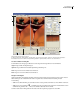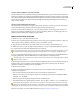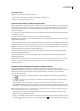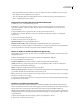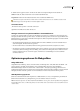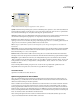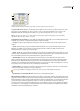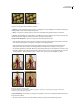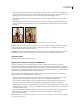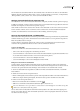Operation Manual
ILLUSTRATOR CS3
Benutzerhandbuch
377
Verwandte Themen
„Optimierungsoptionen für Webgrafiken“ auf Seite 379
„Anzeigen einer Vorschau optimierter Bilder in einem Webbrowser“ auf Seite 379
„Festlegen von Ausgabeoptionen“ auf Seite 390
Speichern oder Löschen von Optimierungsvorgaben
Sie können Ihre Optimierungseinstellungen unter einem Namen speichern und für andere Bilder verwenden. Gespeicherte
Einstellungen werden im Popup-Menü „Vorgabe“ zusammen mit den vordefinierten Einstellungen gespeichert. Wenn Sie
einen von Ihnen gespeicherten bzw. vordefinierten Einstellungssatz bearbeiten, wird im Menü „Vorgabe“ der Eintrag
„Unbenannt“ angezeigt.
1 Legen Sie die gewünschten Optimierungsoptionen fest und wählen Sie im Menü der Optimierungspalette den Befehl
„Einstellungen speichern“.
2 Benennen Sie die Einstellungen und speichern Sie sie im entsprechenden Ordner:
Photoshop (Windows XP) Dokumente und Einstellungen\[Benutzername]\Anwendungsdaten\Adobe\Adobe Photoshop
CS3\Optimierte Einstellungen
(Windows Vista) Benutzer\[Benutzername]\AppData\Roaming\Adobe\Adobe Photoshop CS3\Optimierte Einstellungen
(Mac OS) Benutzer/[Benutzername]/Library/Preferences/Adobe Photoshop CS3-Einstellungen/Optimierte Einstellungen
Illustrator (Windows XP) Dokumente und Einstellungen\[Benutzername]\Anwendungsdaten\Adobe\Adobe Illustrator
CS3-Einstellungen\Für Web speichern-Einstellungen\Optimierung
(Windows Vista) Benutzer\[Benutzername]\AppData\Roaming\Adobe\Adobe Illustrator CS3-Einstellungen\Für Web
speichern-Einstellungen\Optimierung
(Mac OS) Benutzer/[Benutzername]/Library/ApplicationSupport/Adobe/Adobe Illustrator CS3/Für Web speichern-
Einstellungen/Optimieren
Hinweis: Wenn Sie die Einstellungen in einem anderen Ordner speichern, sind sie im Popupmenü „Vorgabe“ nicht verfügbar.
3 Um eine Vorgabe zu löschen, wählen Sie diese im Menü „Vorgabe“ aus und klicken im Menü „Optimieren“ auf
„Einstellungen löschen“.
Arbeiten mit Slices im Dialogfeld „Für Web und Geräte speichern“
Wenn Ihr Bild mehrere Slices enthält, müssen Sie festlegen, welche Slices optimiert werden sollen. Sie können
Optimierungseinstellungen auf weitere Slices anwenden, indem Sie die Slices verknüpfen. Verknüpfte Slices im GIF- und
PNG-8-Format haben die gleiche Farbpalette und das gleiche Dither-Muster. Auf diese Weise entstehen nahtlose
Übergänge zwischen den Slices.
• Um alle Slices anzuzeigen oder auszublenden, klicken Sie auf die Schaltfläche zum Umschalten der Sichtbarkeit von
Slices .
• (Nur Photoshop) Um Auto-Slices anzuzeigen oder auszublenden, wählen Sie im Popupmenü „Vorschau“ die Option
„Auto-Slices ausblenden“.
• Zum Auswählen von Slices im Dialogfeld „Für Web und Geräte speichern“ verwenden Sie das Slice-Auswahl-
Werkzeug und klicken dann auf das gewünschte Slice. Wenn Sie mehrere Slices auswählen möchten, halten Sie die
Umschalttaste gedrückt und klicken Sie dann auf die gewünschten Slices oder ziehen Sie den Mauszeiger über die Slices.
Hinweis: Nicht ausgewählte Slices werden im Dialogfeld „Für Web und Geräte speichern“ abgeblendet dargestellt. Dies hat
keine Auswirkungen auf die Farbe des resultierenden Bilds.
• Zum Anzeigen der Slice-Optionen im Dialogfeld „Für Web und Geräte speichern“ wählen Sie das Slice-Auswahl-
Werkzeug aus und doppelklicken auf ein Slice.
• Um Slices zu verknüpfen, wählen Sie mindestens zwei Slices und dann im Popupmenü „Optimieren“ die Option „Slices
verknüpfen“ (rechts vom Menü „Vorgabe“). Das Verknüpfungssymbol wird auf den verknüpften Slices angezeigt.